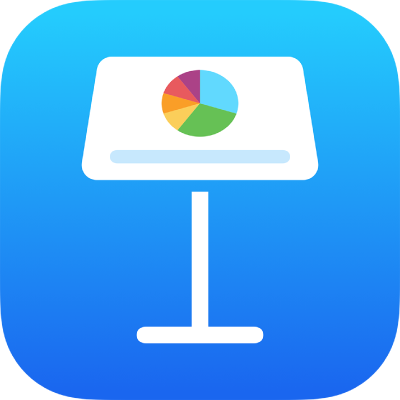
Legg til eller fjern rader og kolonner i Keynote på iPad
Du kan legge til, slette og omorganisere rader og kolonner i en tabell. Det finnes tre typer rader og kolonner:
Vanlige rader og kolonner inneholder tabelldata.
Tittelrader og -kolonner (hvis de finnes) vises øverst og til venstre i tabellen. De har vanligvis en annen bakgrunnsfarge enn de vanlige radene, og brukes ofte til å identifisere hva raden eller kolonnen inneholder.
Bunnrader (hvis de finnes) vises nederst i en tabell, og de kan ha en annen bakgrunnsfarge enn de vanlige radene.
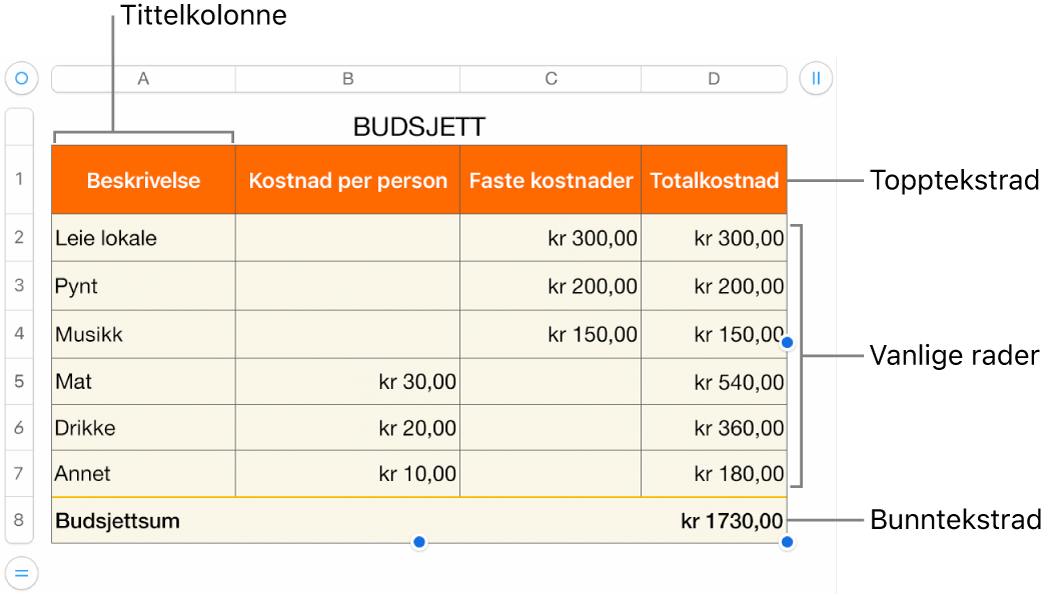
Legg til eller fjern rader og kolonner
Trykk på tabellen.
Gjør ett av følgende:
Sett inn eller slett rader eller kolonner ved kanten av tabellen: Trykk på
 nederst til venstre i tabellen for å legge til eller slette rader. Klikk på
nederst til venstre i tabellen for å legge til eller slette rader. Klikk på  øverst til høyre i tabellen for å legge til eller slette kolonner.
øverst til høyre i tabellen for å legge til eller slette kolonner.Endre antallet rader eller kolonner i tabellen: Marker tabellen, trykk på
 , trykk på Tabell, og bruk deretter
, trykk på Tabell, og bruk deretter 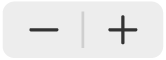 ved siden av Rader eller Kolonner, eller trykk på antallet rader eller kolonner for å skrive inn en ny verdi.
ved siden av Rader eller Kolonner, eller trykk på antallet rader eller kolonner for å skrive inn en ny verdi.Sett inn eller slett en rad eller kolonne i tabellen: Trykk på radnummeret eller kolonnebokstaven, og trykk deretter på Sett inn eller Slett.
Det kan hende at du ikke kan slette en rad eller kolonne hvis alle cellene ikke er tomme.
Du kan også kopiere rader og kolonner fra en tabell i en annen presentasjon eller fra Pages eller Numbers.
Legg til eller fjern tittelrader og -kolonner
Når du legger til tittelrader, tittelkolonner og bunnrader, konverteres eksisterende rader eller kolonner til topp- eller bunntekst. Hvis du for eksempel har data i første rad i en tabell og du legger til en tittelrad, konverteres den første raden til en tittel som inneholder de samme dataene. Data i tittelceller brukes ikke i beregninger.
Trykk på tabellen, trykk på
 , trykk på Tabell, og trykk deretter på Topptekst og bunntekst.
, trykk på Tabell, og trykk deretter på Topptekst og bunntekst.Trykk på
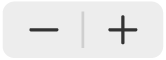 ved siden av en topptekst- eller bunntekstkategori.
ved siden av en topptekst- eller bunntekstkategori.